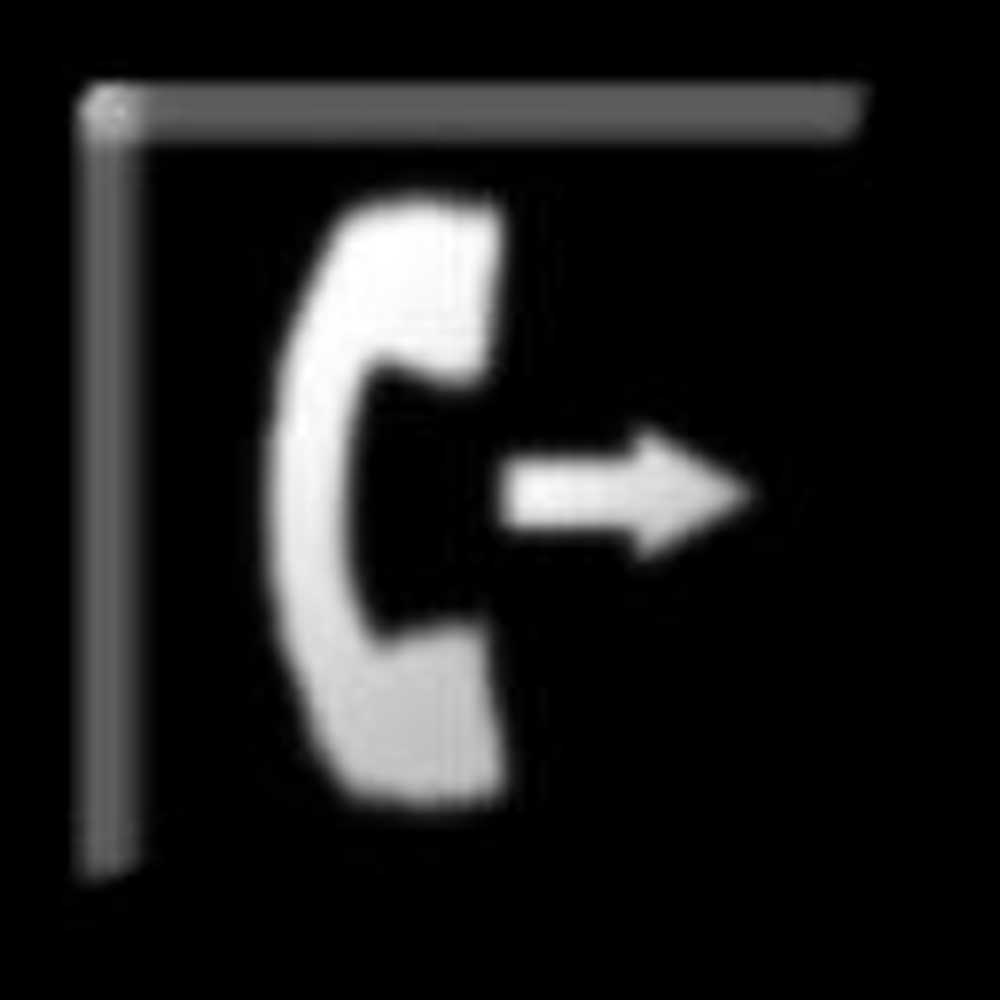Comment transférer des appels iPhone vers un autre numéro

 Depuis que j'ai acheté mon premier iPhone 3G en 2008, la première chose que je fais quand je rentre chez moi est de transférer tous les appels de mon iPhone vers mon téléphone fixe. À l'origine, je l'avais fait parce que ma maison se trouvait dans un trou noir et que le service AT & T était nul. Bien que ce problème particulier soit réglé avec les appels WIFI, je fais toujours suivre mes appels régulièrement car c’est un bon moyen de déposer le téléphone à la porte et de le débrancher sans craindre de rater un appel.
Depuis que j'ai acheté mon premier iPhone 3G en 2008, la première chose que je fais quand je rentre chez moi est de transférer tous les appels de mon iPhone vers mon téléphone fixe. À l'origine, je l'avais fait parce que ma maison se trouvait dans un trou noir et que le service AT & T était nul. Bien que ce problème particulier soit réglé avec les appels WIFI, je fais toujours suivre mes appels régulièrement car c’est un bon moyen de déposer le téléphone à la porte et de le débrancher sans craindre de rater un appel.Donc, si tu es comme moi, et vous avez toujours un téléphone à la maison… suivez les étapes simples ci-dessous pour transférer votre iPhone vers n’importe quel numéro. Les étapes sont confirmées pour fonctionner pour l'iPhone d'origine ainsi que l'iPhone X.
Bien que cette astuce s'adresse aux utilisateurs d'iPhone, le processus est le même pour les utilisateurs d'Android. Cela dit, vous pouvez également utiliser les codes de l'opérateur si vous ne voulez pas vous tromper avec les paramètres de votre iPhone..
Comment transférer des appels iPhone vers un autre numéro
Étape 1 - Appuyez sur Réglages sur votre iPhone

Étape 2 - Appuyez sur Téléphone

Étape 3 - Appuyez sur Renvoi d'appel

Étape 4 - Appuyez sur Renvoi d'appel activer (activer) la fonction
Remarque: pour désactiver le renvoi d'appel plus tard, il suffit de revenir à ce menu et de désactiver cette option..

Après avoir basculé sur le renvoi d'appels, l'option Transférer à apparaît et vous invite à indiquer le numéro auquel renvoyer les appels. Si vous avez déjà utilisé cette fonctionnalité auparavant, le numéro précédent auquel vous avez transféré votre iPhone sera affiché. Si c'est le cas, vous avez terminé. Si non, continuez avec Étape 5.
Étape 5 - Appuyez sur Transférer à choisissez un numéro auquel transférer votre téléphone.

Étape 6 - Entrez le numéro de téléphone en commençant par l'indicatif régional. Robinet Renvoi d'appel bouton retour une fois terminé.

Une fois le renvoi d'appel activé, vous remarquerez une nouvelle icône de téléphone sur la barre supérieure de l'écran de votre iPhone:

Cette icône signifie que votre téléphone a été transféré vers un autre numéro. N'oublie pas ça! Je ne peux pas vous dire combien de fois ma femme m'a envoyé un texto me disant que mon téléphone est toujours transféré à la maison. ; )
Comme je l'ai mentionné plus tôt, presque tous les téléphones de tous les opérateurs ont la possibilité de transférer les appels vers un autre numéro. Par exemple, AT & T, Verizon et Sprint vous permettent tous de transférer les anciens modèles de téléphones non intelligents en utilisant * 72 et le numéro de téléphone. Exemple: * 72 206 555 1212. C’est ainsi que j’ai toujours transféré mon ancien téléphone à rabat dans la journée..